डिस्कयूज आपके ड्राइव का विश्लेषण करने के लिए एक नया विंडोज 10 टूल है
Windows 10 में DiskUsage टूल क्या है और इसका उपयोग कैसे करें।
Microsoft ने एक नया टूल जोड़ा है, डिस्क उपयोग (diskusage.exe) विंडोज 10 के लिए। यह एक कंसोल ऐप है जो आपको आपके कंप्यूटर में स्टोरेज डिवाइस के लिए उन्नत विवरण दिखाने के लिए विश्लेषण की एक विस्तृत श्रृंखला करने की अनुमति देता है।
विज्ञापन
यदि आपका डिस्क स्थान समाप्त हो गया है या आप अपनी डिस्क पर सबसे बड़ी फ़ाइल या निर्देशिका खोजना चाहते हैं, तो आप जानते हैं कि Windows डिस्क विश्लेषण के लिए उपयोगी कुछ भी प्रदान नहीं करता है। यह बदल गया है।
Windows 10 में DiskUsage टूल
नया DiskUsage ऐप C:\Windows\System32 फ़ोल्डर में स्थित है, इसलिए यह किसी भी ओपन कमांड प्रॉम्प्ट और पॉवरशेल विंडो से उपलब्ध है। यह टूल सबसे पहले विंडोज 10 बिल्ड 21277 में उपलब्ध था, और इनसाइडर प्रीव्यू रिलीज जो कि बहुत सारे होने के लिए जाना जाता है छिपी हुई विशेषताएं और विकल्प, नए सहित विंडो एनिमेशन.
ऐप दी गई निर्देशिका के लिए डिस्क उपयोग को पुनरावर्ती रूप से सारांशित करता है। यहां देखिए यह कैसे काम करता है।
Windows 10 में DiskUsage टूल का उपयोग कैसे करें
- एक खोलो प्रशासक के रूप में नया कमांड प्रॉम्प्ट.
- प्रकार
डिस्कसेज /मिनफाइलसाइज=2147483648 /एच सी:\विंडोज़. यह आपको विंडोज फोल्डर में 2GB से बड़े फोल्डर दिखाएगा।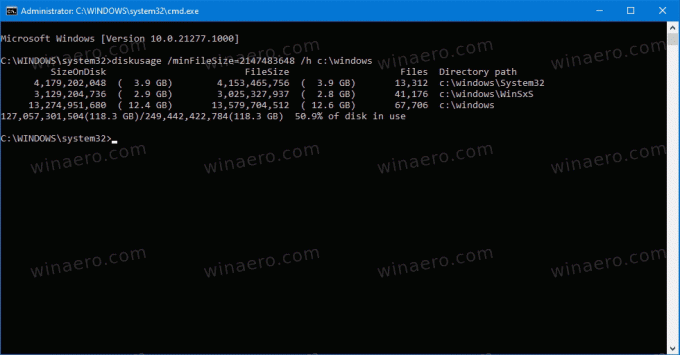
- प्रकार
डिस्क उपयोग /?, और हिटप्रवेश करनाचाभी। आपको समर्थित विकल्पों के लिए पूर्ण संदर्भ मिलेगा।
आप कर चुके हैं।
ध्यान दें /एच विकल्प एक मानव-पठनीय प्रारूप का उपयोग करके आकार मान दिखाता है जो गीगाबाइट, मेगाबाइट आदि के लिए गोल होता है।
नोट: यदि आप बिना किसी पैरामीटर के DiskUsage चलाते हैं, तो यह वर्तमान फ़ोल्डर में फ़ाइलों के लिए जानकारी लौटाएगा। डिफ़ॉल्ट रूप से, एलिवेटेड कमांड प्रॉम्प्ट C:\Windows\System32 फ़ोल्डर में खुलता है, इसलिए ऐप प्रोसेस करेगा सिस्टम 32 निर्देशिका में संग्रहीत फ़ाइलें और फ़ोल्डर, और डिस्क स्थान पर कुछ विवरण भी प्रदर्शित करेंगे उपयोग।
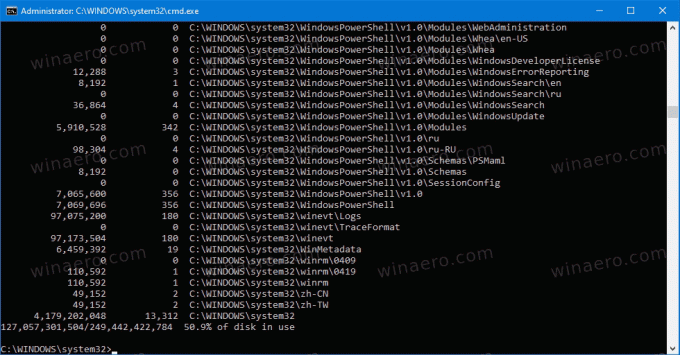
यहां विकल्प हैं जो डिस्कयूज का समर्थन करता है।
DiskUsage - डिस्क उपयोग विवरण: दी गई निर्देशिका के लिए डिस्क उपयोग को पुनरावर्ती रूप से सारांशित करें। उपयोग: डिस्क्यूज [विकल्प] [निर्देशिका] विकल्प:/a,/systemAndReserve सिस्टम फ़ाइलों और आरक्षित स्थान के लिए आकार प्रदर्शित करता है कमांड लाइन तर्क के नीचे के स्तर /e, /minFileSize=SIZE निर्देशिका जानकारी को केवल तभी प्रदर्शित करता है जब उसका FileSize SIZE /f, /minSizeOnDisk=SIZE से अधिक या बराबर हो, निर्देशिका प्रदर्शित करता है जानकारी केवल तभी जब इसका SizeOnDisk SIZE /g से अधिक या बराबर हो, /displayFlag=FLAG यह निर्धारित करने के लिए फ़्लैग मान निर्दिष्ट करता है कि कौन सा कॉलम कॉलम मान प्रदर्शित करना है विवरण SizeOnDisk 0x001 डिस्क आकार पर फ़ाइल आकार 0x002 फ़ाइल आकार का अंत SizePerDir 0x004 शीर्ष स्तर के बच्चे के लिए SizeOnDisk का योग फ़ाइलें 0x008 चाइल्ड फ़ाइलों की संख्या ChildDirs 0x010 बच्चे की संख्या निर्देशिका FilesPerDir 0x020 शीर्ष स्तर की चाइल्ड फ़ाइलों की संख्या DirsPerDir 0x040 शीर्ष स्तर की चाइल्ड निर्देशिकाओं की संख्या निर्माण समय 0x080 फ़ाइल निर्माण टाइमस्टैम्प LastAccessTime 0x100 फ़ाइल अंतिम एक्सेस टाइमस्टैम्प LastWriteTime 0x200 फ़ाइल अंतिम टाइमस्टैम्प लिखें विशेषताएँ 0x400 फ़ाइल विशेषताएँ / h, / मानव पठनीय प्रारूप में मानव पठनीय आकार प्रदर्शित करता है /i, /iniFile=FILE सभी लेता है एक आईएनआई फ़ाइल से पैरामीटर। नोट: परिदृश्य नाम /j (/परिदृश्य) /j के माध्यम से निर्दिष्ट किया जाना चाहिए, /secnario=SCENARIO INI फ़ाइल /l के लिए परिदृश्य नाम निर्दिष्ट करता है, /allLinks सभी हार्डलिंक को अलग से गिनता है (डिफ़ॉल्ट रूप से, एकाधिक हार्डलिंक वाली फ़ाइलों को पहले लिंक नाम की ओर केवल एक बार गिना जाता है) /m, /multipleName केवल एक से अधिक लिंक नामों वाली फ़ाइलों की गणना करता है /n, /nameFilter=FILTER केवल उन्हीं फाइलों की गणना करें जिनका नाम फिल्टर /p, /preferredPath=PATH के नाम से मेल खाता है, पहले लिंक के लिए कई लिंक नामों के साथ फाइलों की गणना करता है जो कि नीचे है पाथ अगर यह मौजूद है नोट: यह विकल्प /l (/allLinks) /q, /वर्चुअल रिकर्स इन वर्चुअल डायरेक्ट्री /r, /skipReparse स्किप रिकर्सिंग के साथ एक साथ निर्दिष्ट नहीं किया जाना चाहिए आकार / टी की गणना करते समय निर्देशिकाओं / एस, / स्किप रिसर को बाल निर्देशिकाओं में पुनरावर्ती छोड़ें, / टॉपडायरेक्टरी = एन साइजऑनडिस्क द्वारा शीर्ष एन निर्देशिका प्रदर्शित करता है अवरोही क्रम /u, /TopFile=N, SizeOnDisk द्वारा अवरोही क्रम में शीर्ष N फ़ाइलें प्रदर्शित करता है /v, /verbose वर्बोज़ त्रुटि जानकारी प्रदर्शित करता है /x, /clearDefault प्रदर्शित नहीं करता है डिफ़ॉल्ट चयनित कॉलम
ऐप डिफ़ॉल्ट कमांड लाइन तर्कों को परिभाषित करने की तुलना में कॉन्फ़िगरेशन फ़ाइलों का समर्थन करता है। उपयोगकर्ता आउटपुट स्वरूपण को बदल सकता है, और फ़ाइल नाम फ़िल्टर लागू कर सकता है।
उपकरण एक कार्य प्रगति पर है। यह अधूरा है, इसलिए इसके कुछ विकल्प वह नहीं करते जो उन्हें करना चाहिए। इसे क्रिया में देखने के लिए, आपको इसे स्थापित करने की आवश्यकता है विंडोज 10 बिल्ड 21277 (के जरिए एमएसएफटीएनएक्सटी).



